医保联网详细操作手册
珠海市 医疗保险联网结算技术手册(接口规范)
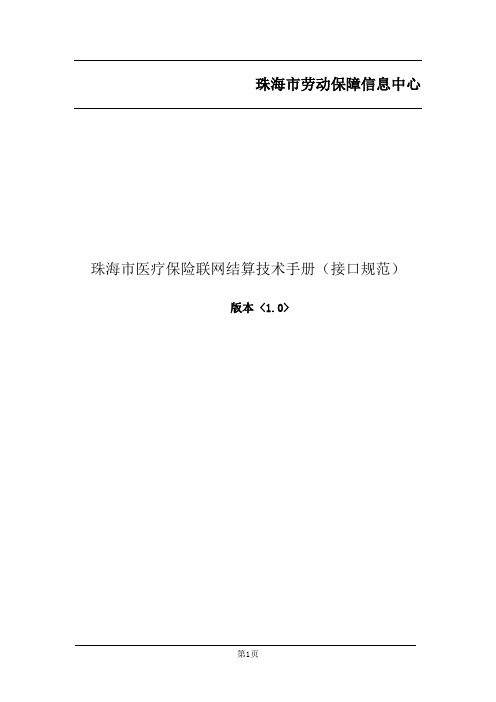
珠海市劳动保障信息中心珠海市医疗保险联网结算技术手册(接口规范)版本 <1.0>修订版历史第一章接口说明 (6)1.1概述 61.2 WSDL接口文件地址 (6)1.3接口定义 (6)1.4接口调用 (7)1.5约定7第二章门诊结算接口 (8)2.1门诊联网结算说明 (8)2.2门诊资格确认 (8)2.2.1接口参数约定 (8)2.2.2 PAR XML约定 (8)2.2.3 RET XML约定 (9)2.2.4业务约定 (9)2.3门诊结算 (9)2.3.1接口参数约定 (9)2.3.2 PAR XML约定 (10)2.3.3 RET XML约定 (12)2.3.4业务约定 (12)2.4门诊结算取消 (13)2.4.1接口参数约定 (13)2.4.2 PAR XML约定 (13)2.4.3 RET XML约定 (13)2.4.4业务约定 (13)2.5门诊结算查询 (13)2.5.1接口参数约定 (13)2.5.2 PAR XML约定 (14)2.5.3 RET XML约定 (14)2.5.4业务约定 (15)2.6门诊结算汇总 (15)2.6.1接口参数约定 (15)2.6.2 PAR XML约定 (15)2.6.4业务约定 (17)第三章住院结算接口 (22)3.1住院联网结算说明 (23)3.2住院资格确认 (23)3.2.1接口参数约定 (23)3.2.2 PAR XML约定 (23)3.2.3 RET XML约定 (24)3.2.4业务约定 (24)3.3住院登记 (24)3.3.1接口参数约定 (24)3.3.2 PAR XML约定 (24)3.3.3 RET XML约定 (25)3.4住院登记取消 (25)3.4.1接口参数约定 (25)3.4.2 PAR XML约定 (25)3.4.3 RET XML约定 (26)3.5住院登记查询 (26)3.5.1接口参数约定 (26)3.5.2 PAR XML约定 (26)3.5.3 RET XML约定 (26)3.6住院登记汇总 (27)3.6.1接口参数约定 (27)3.6.2 PAR XML约定 (27)3.6.3 RET XML约定 (27)3.7住院结算 (28)3.7.1接口参数约定 (28)3.7.2 PAR XML约定 (28)3.7.3 RET XML约定 (30)3.8住院结算查询 (31)3.8.1接口参数约定 (31)3.8.2 PAR XML约定 (31)3.8.3 RET XML约定 (31)3.9住院结算汇总 (32)3.9.1接口参数约定 (32)3.9.2 PAR XML约定 (33)3.9.3 RET XML约定 (33)3.10住院结算明细查询 (35)3.10.1接口参数约定 (35)3.10.2 PAR XML约定 (35)3.10.3 RET XML约定 (35)3.11住院结算取消 (36)3.11.1接口参数约定 (36)3.11.2 PAR XML约定 (36)3.11.3 RET XML约定 (36)3.12上传住院ICD编码 (37)3.12.1接口参数约定 (37)3.12.2 PAR XML约定 (37)3.13结算项目下载 (37)3.13.1接口参数约定 (37)3.13.2 PAR XML约定 (38)3.13.3 RET XML约定 (38)3.14工伤住院结算 (38)3.14.1接口参数约定 (38)3.14.2 PAR XML约定 (38)3.14.3 RET XML约定 (39)3.16工伤住院结算查询 (40)3.16.1接口参数约定 (40)3.16.2 PAR XML约定 (40)3.16.3 RET XML约定 (40)3.16工伤住院结算汇总 (42)3.16.1接口参数约定 (42)3.16.2 PAR XML约定 (42)3.16.3 RET XML约定 (42)第四章系统接口 (52)4.1数据字典下载 (52)4.1.1接口参数约定 (52)4.1.2 PAR XML约定 (52)4.1.3 RET XML约定 (53)第五章支付计划下载接口 (53)5.1门诊支付汇总表下载 (53)5.1.1接口参数约定 (53)5.1.2 PAR XML约定 (53)5.1.3 RET XML约定 (53)5.2门诊支付明细表下载 (54)5.2.1接口参数约定 (54)5.2.2 PAR XML约定 (54)5.2.3 RET XML约定 (54)5.3住院支付汇总表下载 (55)5.3.1接口参数约定 (55)5.3.2 PAR XML约定 (55)5.3.3 RET XML约定 (56)5.4住院支付明细表下载 (56)5.3.1接口参数约定 (56)5.3.2 PAR XML约定 (57)5.3.3 RET XML约定 (57)附:数据字典 (59)F.1状态 (59)F.2参保险种 (59)F.3人员类别 (59)F.4消费类别 (59)F.5医保类型 (60)F.7科室 (60)F.8门诊病种 (62)F.9医疗机构 (67)F.10社保辖区 (64)F.11参保状态 (65)F.12住院是否需审核 (65)F.13住院需审核原因 (65)F.14住院状态 (65)F.15结算类型 (65)F.16是否新技术 (66)F.17是否跨年结算 (66)F.18结算项目分类 (66)F.19支付类型 (66)F.20是否结算生育医疗 (66)F.21子女死亡标志 (66)F.22工伤保险结算类型 (66)第六章软件设计 (74)6.1客户端软件设计 (75)6.2服务器端开发 (77)第一章接口说明1.1 概述本接口规范的阅读对象为实现与珠海市社保定点医疗机构联网结算进行医保结算进行程序开发的相关人员包括但不限于各定点医疗机构的技术人员。
南平市医疗保险网上申报系统操纵使用说明

福建省医疗保险网上申报软件系统操作手册版权声明易联众信息技术股份有限公司版权所有,保留一切权利。
未经本公司书面许可,任何单位和个人不得擅自摘抄、复制本文档的部分或全部,并以任何形式传播。
公司地址:厦门市思明区软件园二期观日路18号邮编:361008电话:4009-988-988传真:+86-592-2517008网址:目录E点通简介 (5)1.E点通网站和申报地址介绍 (5)2、注册开通 (6)3.主要功能 (6)3.1业务办理: (7)3.1.1 个人信息变更 (7)3.1.2 个人信息变更(Excel批量) (7)3.1.3 调出(减员) (8)3.1.4 调出减员(Excel批量) (9)3.1.5 工资申报 (9)3.1.6 工资申报(Excel批量) (10)3.1.7 差额补缴 (10)3.1.8 差额补缴(Excel批量) (11)3.1.9 单位参保人员查询 (11)3.1.10新参保登记(或续保) (12)3.1.11新参保(Excel批量) (14)3.1.12 新参保(或续保)数据上传 (14)3.2报表打印 (15)3.2.1 减员申报表(待审核) (15)3.2.2 工资变更申报表(待审核) (16)3.2.3 差额补缴申报表(待审核) (16)3.2.4 缴费核定通知单打印 (16)3.2.5 新参保登记表(待审核) (16)3.2.6 补缴通知单 (17)3.2.7 新参保汇总表(待审核) (17)3.2.8 单位年度津贴查询 (17)3.2.9单位生育支付明细单 (17)3.3相关查询 (18)3.3.1 系统公告查询 (18)3.3.2 单位通知查询 (18)3.3.3 审核历史查询 (18)3.3.4 单位缴费明细查询 (19)3.3.5 个人缴费明细查询 (19)3.4业务回退 (20)3.5账户信息 (21)3.5.1 登录密码修改 (21)3.5.2 单位基本信息 (21)3.5.3 关于我们 (21)福建省医疗保险网上申报系统操作说明书V1.1E点通简介E点通是专门为医疗保险参保单位开发的一套网上申报服务客户端软件,符合国家金保工程交换区建设规范。
医疗保险网上办公操作说明

医疗保险网上办公操作说明一、登录网上办公系统医疗保险网上办公系统是一个便捷高效的平台,通过该系统可以进行医疗保险相关的办公工作。
首先,我们需要进入该系统。
打开浏览器,在搜索栏中输入医疗保险网上办公系统的网址,然后点击搜索。
在搜索结果中找到正确的网站,并点击进入。
二、注册账号如果是第一次使用该系统,需要进行账号注册。
在网站的登录页面,点击注册按钮。
然后根据系统要求,输入个人信息,包括姓名、身份证号码、手机号码等。
请务必确保输入的信息准确无误。
接下来,设置登录密码并确认密码,点击注册按钮完成账号注册。
三、登录账号完成账号注册后,回到登录页面。
输入已注册的账号和密码,然后点击登录按钮。
系统会验证账号信息,并在验证通过后,进入系统的主页面。
四、功能介绍在医疗保险网上办公系统的主页面,我们可以看到各项功能按钮。
以下是常用功能的介绍:1. 个人信息管理:点击该按钮可以查看和编辑个人信息,如姓名、身份证号码、联系方式等。
2. 医疗报销申请:点击该按钮可以进行医疗报销的申请。
在申请页面,填写相关信息,如就诊医院、疾病诊断、费用明细等。
完成后,提交申请。
3. 缴费查询:点击该按钮可以查询个人的医疗保险缴费情况。
在查询页面输入个人信息,如姓名、身份证号码,系统将显示该人员已缴费的记录。
4. 医疗保险政策查询:点击该按钮可以查询医疗保险的政策信息。
在查询页面输入关键词,如医疗保险待遇、报销比例等,系统将显示相关的政策文件。
5. 在线咨询:点击该按钮可以进行在线咨询。
在咨询页面输入问题,并提供个人信息,系统将自动分配客服人员进行解答。
五、操作流程以下是一般的操作流程,供参考:1. 登录系统:打开浏览器,输入网址进入医疗保险网上办公系统的登录页面。
输入账号和密码,点击登录。
2. 功能选择:在系统主页面选择所需的功能按钮,进入相应的功能界面。
3. 填写信息:根据系统要求,在相应的页面填写相关信息,确保信息完整准确。
4. 提交申请:完成填写后,点击提交按钮,系统将进行信息验证,并生成申请结果。
医疗保险管理系统操作手册

医疗保险管理系统使用手册一、用户登陆双击桌面的程序快捷图标,进入程序的登陆界面,如图:输入用户代码和密码,如图:点击登陆按钮,进入程序主界面,如图:二、征管业务点击程序主界面上的征管业务主菜单,展开各项业务子菜单,如图:1、参保人员个人情况功能:维护和查询参保人员的基本信息和医保帐户情况,也可以进行人员调动处理。
点击参保人员个人情况菜单,进入参保人员个人情况界面,出现个人情况查询条件窗体,如图:输入条件后点击确认,显示查询结果,如图:双击界面左边人员列表中的人名,在基本信息中显示该人的基本情况,如上图所示。
点击医保帐户收支情况,显示该人员历年来医保的缴费和开支记录,如图:拖动右边的滚动条,可以查看不同年度的帐户情况,如图:点击参保变动处理,可将该人员由现在所在的单位调入其他的单位。
在调入单位中输入单位的代码,显示该单位的名称,选择调入单位的投保标志和用工形式,输入缴费工资后,点击调动按钮,人员的调动完成。
如图:点击查询按钮,出现个人情况查询条件窗体,可查询其他条件的人员情况。
点击新增按钮,可以在当前的单位中增加新的人员。
点击修改按钮,可以更改人员的基本情况。
点击返回按钮,退出参保人员情况界面,回到程序主界面。
2、批量调动功能:一次性将单位的多个人员调动到其他的单位。
点击主菜单上的批量调动子菜单,出现批量调动条件窗体,如图:输入原单位的单位代码和调入单位的单位代码后,点击确认按钮,进入批量调动界面,如图:将要调动的人员从原单位的列表中换入调入单位的列表中,点击存盘按钮后,调动完成,如图:3、调动情况一览表功能:查看每个单位人员的调动情况。
点击主菜单上的调动情况一览表子菜单,出现调动情况一览表窗体,如图:首先选择要查询的日期,然后选择查询调出人员还是调入人员,最后输入单位代码后,点击查询按钮,显示查询的结果,如图:点击另存按钮,可以将查询结果以电子表格的形式保存下来。
4、个人帐户虚帐记卡功能:计算各单位每月应缴纳的保险金额。
晋中医保操作手册

晋中居民医保操作手册一、初始化接口参数以管理员身份登录系统后,进入系统管理/医疗机构管理/修改机构,弹出编辑医疗机构窗体;点击开通医保地市后的按钮,弹出如图所示界面:晋中地区选中晋中,弹出如下图所示界面:中心提供的编码,各医院可向医保中心询问);医保收费终端IP、前置机服务器IP地址由各医院网络设定的IP地址填写。
配置完成后请点击保存并确认,以完成接口的初始化工作。
注意:此三项值必须填写正确,否则将影响医保接口的使用。
由于接口限制,本软件建议只使用windows自带的IE浏览器打开才能正常使用接口功能。
二、下载并同步医保字典信息以用户身份重新登录本系统,点击左侧导航栏中的外部接口系统/医保接口,弹出如下图所示界面在医疗机构的开通医保地市选项中只勾选了“晋中”,此时默认开通医保地市下拉选项中只有“晋中”。
点击界面左上角的操作指令/字典管理,由于晋中医保接口只提供药品诊疗信息下载、疾病信息下载、费用类别信息下载,用户需下载以上4字典信息:1)诊疗项目和药品下载a)点击诊疗项目和药品管理/诊疗项目和药品下载系统将向医保中心服务器下载诊疗项目和药品信息;注意:由于医保中心的诊疗项目和药品有几万条信息,而中心接口单次传输只有5条,故调用此功能时请尽量在业务不繁忙时进行操作。
b)点击诊疗项目和药品管理/诊疗项目和药品同步当诊疗项目和药品下载完成之后,用户可点击此功能,系统将自动按药品或诊疗关键信息与医院中已存在的药品和诊疗信息进行匹配,以减少人工匹配工作的时间;c)点击诊疗项目和药品管理/诊疗项目和药品匹配目录上传医院中药品和诊疗项目匹配工作完成之后,调用此功能,向医保中心上传匹配后的药品与诊疗项目信息,并等待医保中心审批审核;d)点击诊疗项目和药品管理/诊疗项目和药品匹配目录审批结果提交审批之后,用户可随时点击此功能,以查询医保中心对药品和诊疗项目的审批结果。
根据医保中心要求,只有经过审批通过后才能进行结算。
网办操作指南
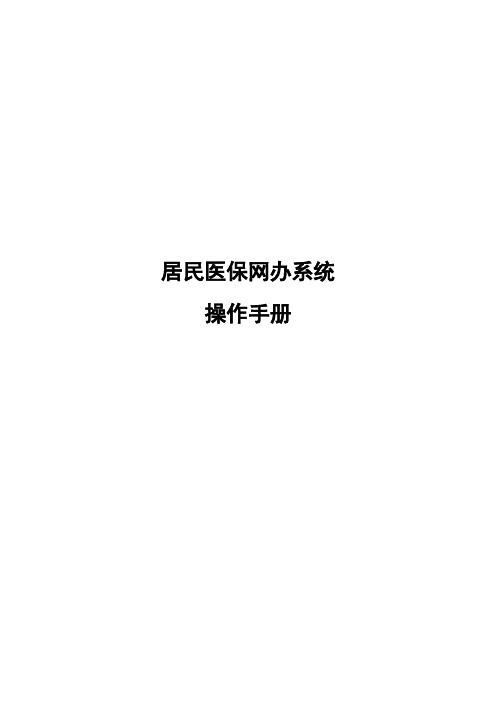
居民医保网办系统操作手册SY2011_12 居民医保参保登记操作手册目录操作手册 (5)1.1系统登录 (5)1.2居民医保人员登记 (8)1.2.1大中专院校 (8)1.2.2中小学学校 (22)1.3居民医保业务表单打印 (38)1.3.1城镇居民医保单位征缴核定单 (38)1.3.2居民医保参保人员明细表 (39)1.3.3居民医保单位缴费到账情况 (40)1.3.4居民医保人员变动表 (41)1.3.5居民医保学生未缴费清单 (43)1.4居民医保信息查询 (44)1.4.1预登记人员查询 (44)1.4.2参保人员信息查询 (45)1.4.3社保经办机构反馈信息查询 (46)1.5居民医保网办操作指南 (48)1.5.1网办操作指南下载 (48)操作手册1.1 系统登录用户打开浏览器(推荐使用IE内核浏览器,如IE8,360浏览器等,推荐最佳分辨率为1024*768),在地址栏输入居民医保参保登记网址/gzlss_web/business/authentication/login.xhtml,按回车进入登录页面:图1:网办系统登陆页面输入账号、密码及验证码后按回车或点击“登录”按钮,系统会判断是否存在该账号,并检测密码及验证码的有效性。
如果是账号不存在则返回信息如下:如果是密码不正确则返回信息如下:如果是验证码输入有误则返回信息如下:图4:验证码出错提示信息当系统检测用户名、密码及验证码均无误后,系统登录到居民医保参保登记页面,如下:图5:登录成功后页面1.2 居民医保人员登记1.2.1 大中专院校增减员预登记用户点击左侧菜单的增减员预登记,系统进入大中专院校增减员预登记列表页面:图6:大中专增减员预登记查询页面1.2.1.1.1增减员预登记查询如上图所示,通过输入个人编号,证件号码,姓名其中任意一项或多项后点击查询按钮即可查询所对应的大中专院校增减员预登记信息。
查询页面的功能项有:一、按钮功能1.“查询”按钮:点击该按钮,系统将根据用户输入的查询条件查询出对应的该学校的大中专增减员信息,如果没填写查询条件内容,则系统查询该学校下的所有大中专增减员信息。
居民医保系统操作流程(全面完整版)
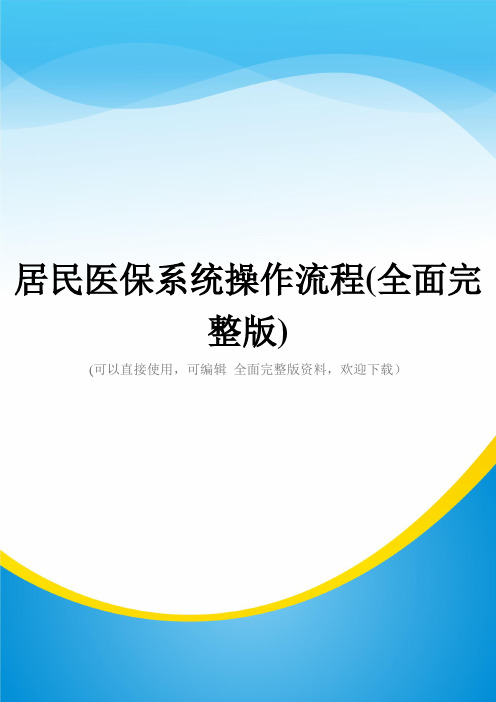
居民医保系统操作流程(全面完整版)(可以直接使用,可编辑全面完整版资料,欢迎下载)居民医保系统操作流程1、点击桌面上的快捷方式图标进入系统2、出现登陆界面(在里面输入个人的帐号和密码)3、确定后进入操作界面4、下面就开始做入院登记,在个人编号栏里输入患者的医保号,点查询就会出现患者的基本信息在个人编号处输入医保号,点查询查询后在就诊类别处自动出现“普通住院”,在医院编号处出现所在医院名称(在住院号、科室、床位号中录入患者的住院信息),根据各自医院的情况录入在入院日期一栏中填写患者住院时间(注:日期一定要填写办理入院手续当天的日期)在其它入院诊断中填写患者的病情上述操作完成后没有问题直接点保存。
点保存后出现下图的对话框,并生成一个就诊记录号(注:记下记录号,后面的操作都要用到这个记录号)确定后退出界面进行下一步操作2、2.1费用录入输入就诊记录号(比如上述中的906)点查询后出现下面的界面出现上面的界面后点击“导入(旧格式)”后出现选择对话框,选择要导入的费用明细数据点“打开”进行明细导入。
导入成功后出现下图的界面,点“保存”。
2.2出院登记输入记录号后填写出院日期(日期要与发票上的时间一致)点保存就可以下一步了2.3出院结算输入就诊记录号点查询显示出患者信息后点结算点“结算”后会提示结算成功的消息,在点“确定”,确定后可以查看“计算结果”、“分类费用统计”和“就诊信息”,结算错误可以点“取消结算”若明细清单出现错误,则先“取消计算”,重新导入费用明细后,再重新点“结算”点“打印预览”后会出现下图界面,然后打印费用结算单2.4出院结算确认打开后输入就诊记录号,在确认无误后,点击“结帐确认”,到这一步操作完成,可以查看分类费用统计和计算结果当此步操作后,医院操作员就无权回退了,该步操作一定要在确定无误的情况下操作,本步操作完后,可以把帐拿到医保局进行结算了2.5住院信息回退回退操作是指在人员资料录入错误后,需删除资料时使用(点回退后患者所有的信息都不存在了。
医保信息安全操作手册

医保信息安全操作手册为了确保我国医保信息系统的正常运行,保障广大参保人员的信息安全,我们编制了本操作手册,以便于所有医保工作人员在进行信息系统操作时遵循。
一、目的和意义本手册旨在提高医保信息系统操作的安全性、准确性和效率,降低操作风险,确保医保数据的真实、完整和保密。
二、操作原则1. 依法依规:严格按照国家有关法律法规和政策要求进行操作。
2. 权限控制:根据工作职责和需要,合理分配操作权限,实行最小权限原则。
3. 信息保密:加强信息加密和权限管理,确保个人信息和医保数据的安全。
4. 操作留痕:对所有操作进行记录,以便追踪和审计。
5. 持续改进:根据实际情况和技术发展,不断优化操作流程和规范。
三、操作流程1. 登录与权限管理1. 工作人员需通过身份认证方式登录医保信息系统。
2. 按照工作需要,合理设置操作权限,确保工作人员仅能访问和使用授权功能。
2. 数据录入与修改1. 确保数据录入的准确性和完整性。
2. 修改数据时,需说明修改原因并留存修改记录。
3. 数据查询与导出1. 查询数据时,需遵循最小权限原则,确保不泄露个人信息。
2. 导出数据时,应使用加密手段,确保数据安全。
4. 系统维护与升级1. 定期对系统进行维护,确保系统稳定运行。
2. 系统升级时,需进行充分测试,确保新版本的安全性和稳定性。
5. 信息安全事件应对1. 发现信息安全事件时,立即报告并采取应对措施。
2. 针对事件原因进行排查,加强安全防护措施。
四、操作规范1. 工作人员应定期接受信息安全培训,提高安全意识。
2. 禁止使用非法手段获取、泄露个人信息和医保数据。
3. 禁止在公共场合泄露工作密码和敏感信息。
4. 禁止使用工作账户进行与工作无关的操作。
五、监督与考核1. 设立信息安全监督机构,对工作人员的操作行为进行监督。
2. 定期对工作人员进行信息安全考核,确保操作规范。
3. 对违反信息安全规定的行为进行严肃处理。
六、附则本手册的解释权归医保信息系统管理部门。
医保服务平台-信息操作手册

《医保服务平台》-信息操作手册-(总15页)--本页仅作为文档封面,使用时请直接删除即可----内页可以根据需求调整合适字体及大小--天津医保就医信息共享系统用户操作手册目录1 引言 (2)文档目的 (2)读者对象和职责 (2)菜单列表 (2)概述 (2)功能介绍 (2)数据展示 (4)人员管理 (4)授权管理 (8)筛查分析 (13)1引言1.1文档目的操作手册是用户快速掌握并使用应用软件的重要途径,本文档的主要目的是便于用户快速了解和熟悉本应用软件的基本操作。
本文档内容主要是各个功能的操作描述和图示说明。
1.2读者对象和职责本文档的预期读者为本应用软件的信息科人员。
信息科主要使用的功能有:1、组织机构管理,管理人员和岗位。
2、岗位管理,管理本院的用户的岗位。
3、科室管理,对本医院的医师进行科室分类。
4、医师信息:从中心下载医师信息、修改医师登录名或对医师分配科室。
5、UKey申报,向社保中心申报UKey。
6、筛查数据下载:下载本医院的筛查分析数据。
1.3菜单列表1.3.1概述菜单列表主要为操作用户提供选择的各个菜单(不同的用户能操作的菜单也不同)。
1.3.2功能介绍操作用户登录系统后,点击按钮展开菜单列表,操作用户点击菜单名后的按钮添加需要菜单到工作台(如图1-3)。
建议把所有用到的菜单添加到工作台,点击按钮收回菜单列表,直接在工作台操作。
(图1-3)工作台界面菜单列表区操作用户通过点击左上角的和,弹出和收回菜单列表。
第一次进系统常用菜单为空,操作用户需点击功能菜单获取所有菜单列表。
操作用户可通过点击按钮展开菜单,点击按钮添加菜单到工作台(只能添加子菜单,不能添加父类菜单);点击按钮弹出确认窗口(如图1-4),点击按钮添加菜单到常用菜单,点击按钮关闭确认窗口。
(图1-4)确认窗口工作台区此区域用于放置已添加的工作菜单(如图1-4-1)。
右键功能菜单,可以打开、重命名或删除此菜单(单击也可打开此菜单)。
2010年居民医保网上登陆操作手册
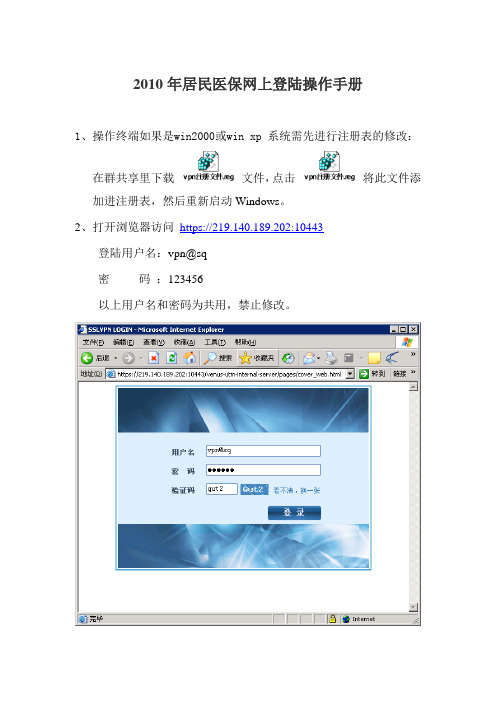
密码:123456
以上用户名和密码为共用,禁止修改。
3、登陆后点击“隧道访问”,点击“此处”下载安装包安装后连接;
4、连接后点击“隐藏窗口”,连接成功后电脑右下角会出现 图标;
5、关闭SSL客户端,打开IE,输入居民医疗保险登录地址:http://10.2Βιβλιοθήκη .227.241:8080/whsq/
2010年居民医保网上登陆操作手册1操作终端如果是win2000或winxp系统需先进行注册表的修改
2010年居民医保网上登陆操作手册
1、操作终端如果是win2000或win xp系统需先进行注册表的修改:
在群共享里下载 文件,点击 将此文件添加进注册表,然后重新启动Windows。
2、打开浏览器访问https://219.140.189.202:10443
个人医保网上操作的流程

个人医保网上操作的流程下载温馨提示:该文档是我店铺精心编制而成,希望大家下载以后,能够帮助大家解决实际的问题。
文档下载后可定制随意修改,请根据实际需要进行相应的调整和使用,谢谢!并且,本店铺为大家提供各种各样类型的实用资料,如教育随笔、日记赏析、句子摘抄、古诗大全、经典美文、话题作文、工作总结、词语解析、文案摘录、其他资料等等,如想了解不同资料格式和写法,敬请关注!Download tips: This document is carefully compiled by the editor. I hope that after you download them, they can help yousolve practical problems. The document can be customized and modified after downloading, please adjust and use it according to actual needs, thank you!In addition, our shop provides you with various types of practical materials, such as educational essays, diary appreciation, sentence excerpts, ancient poems, classic articles, topic composition, work summary, word parsing, copy excerpts,other materials and so on, want to know different data formats and writing methods, please pay attention!如今随着互联网技术的发展,个人医保网上操作已经成为一种方便快捷的方式,让人们能够更加便利地管理自己的医保信息。
珠海市医疗保险联网结算技术手册(接口规范)
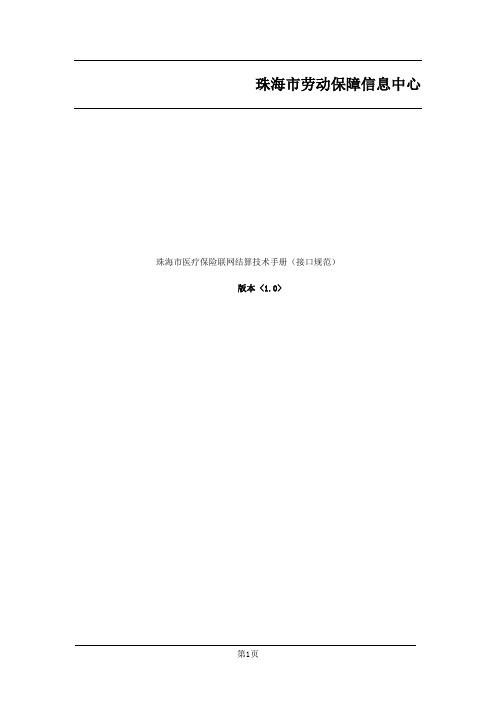
珠海市劳动保障信息中心珠海市医疗保险联网结算技术手册(接口规范)版本 <1.0>目录新增异地联网结算接口 (2)修改、新增补充医保相关接口 (2)第一章接口说明 (12)1.1概述121.2 WSDL接口文件地址 (13)1.3接口定义 (13)1.4接口调用 (13)1.5约定14第二章门诊结算接口 (15)2.1门诊联网结算说明 (15)2.2门诊资格确认 (15)2.2.1接口参数约定 (15)2.2.2 PAR XML约定 (15)2.2.3 RET XML约定 (16)2.2.4业务约定 (16)2.3门诊结算 (16)2.3.1接口参数约定 (16)2.3.2 PAR XML约定 (17)2.3.3 RET XML约定 (19)2.3.4业务约定 (20)2.4门诊结算取消 (21)2.4.1接口参数约定 (21)2.4.2 PAR XML约定 (21)2.4.3 RET XML约定 (21)2.4.4业务约定 (21)2.5门诊结算查询 (21)2.5.1接口参数约定 (21)2.5.2 PAR XML约定 (22)2.5.3 RET XML约定 (22)2.5.4业务约定 (23)2.6门诊结算汇总 (23)2.6.1接口参数约定 (23)2.6.2 PAR XML约定 (24)2.6.3 RET XML约定 (24)2.6.4业务约定 (26)2.7门诊上传发票号 (26)2.7.1接口参数约定 (26)2.7.2 PAR XML约定 (26)2.7.3 RET XML约定 (27)2.8报销汇总信息查看 (27)2.8.1接口参数约定 (27)2.8.2 PAR XML约定 (27)2.8.3 RET XML约定 (27)2.9门诊签约登记 (28)2.9.1接口参数约定 (28)2.9.2 PAR XML约定 (28)2.9.3 RET XML约定 (29)2.10门诊签约取消 (29)2.10.1接口参数约定 (29)2.10.2 PAR XML约定 (29)2.10.3 RET XML约定 (29)2.11门诊签约汇总 (30)2.11.1接口参数约定 (30)2.11.2 PAR XML约定 (30)2.11.3 RET XML约定 (30)2.12疾病代码下载 (31)2.12.1接口参数约定 (31)2.12.2 PAR XML约定 (31)2.12.3 RET XML约定 (31)2.13产前检查机构选定登记 (31)2.13.2PAR XML约定 (32)2.13.3RET XML约定 (32)2.14产前检查机构选定取消 (32)2.14.1接口参数约定 (32)2.14.2PAR XML约定 (32)2.14.3RET XML约定 (33)2.15产前检查机构选定汇总 (33)2.15.1接口参数约定 (33)2.15.2PAR XML约定 (33)2.15.3RET XML约定 (33)第三章住院结算接口 (34)3.1住院联网结算说明 (34)3.2住院资格确认 (34)3.2.1接口参数约定 (34)3.2.2 PAR XML约定 (34)3.2.3 RET XML约定 (35)3.2.4业务约定 (35)3.3住院登记 (35)3.3.1接口参数约定 (35)3.3.2 PAR XML约定 (36)3.3.3 RET XML约定 (36)3.4住院登记取消 (36)3.4.1接口参数约定 (36)3.4.2 PAR XML约定 (37)3.4.3 RET XML约定 (37)3.5住院登记查询 (37)3.5.1接口参数约定 (37)3.5.2 PAR XML约定 (37)3.5.3 RET XML约定 (37)3.6住院登记汇总 (38)3.6.1接口参数约定 (38)3.6.2 PAR XML约定 (38)3.6.3 RET XML约定 (39)3.7住院结算 (39)3.7.1接口参数约定 (39)3.7.2 PAR XML约定 (40)3.7.3 RET XML约定 (41)3.8住院结算查询 (43)3.8.1接口参数约定 (43)3.8.2 PAR XML约定 (43)3.8.3 RET XML约定 (43)3.9住院结算汇总 (45)3.9.1接口参数约定 (45)3.9.2 PAR XML约定 (45)3.9.3 RET XML约定 (46)3.10住院结算明细查询 (48)3.10.1接口参数约定 (48)3.10.3 RET XML约定 (49)3.11住院结算取消 (49)3.11.1接口参数约定 (49)3.11.2 PAR XML约定 (49)3.11.3 RET XML约定 (50)3.12上传住院ICD编码 (50)3.12.1接口参数约定 (50)3.12.2 PAR XML约定 (50)3.12.3 RET XML约定 (50)3.13结算项目下载 (50)3.13.1接口参数约定 (50)3.13.2 PAR XML约定 (51)3.13.3 RET XML约定 (51)3.14工伤住院结算 (51)3.14.1接口参数约定 (51)3.14.2 PAR XML约定 (51)3.14.3 RET XML约定 (53)3.16工伤住院结算查询 (53)3.16.1接口参数约定 (53)3.16.2 PAR XML约定 (54)3.16.3 RET XML约定 (54)3.16工伤住院结算汇总 (55)3.16.1接口参数约定 (55)3.16.2 PAR XML约定 (55)3.16.3 RET XML约定 (56)3.17住院上传发票号 (57)3.17.1接口参数约定 (57)3.17.2 PAR XML约定 (57)3.17.3 RET XML约定 (58)3.18结算汇总信息查看 (58)3.18.1接口参数约定 (58)3.18.2 PAR XML约定 (58)3.18.3 RET XML约定 (58)第四章转诊登记管理接口 (60)3.1转诊登记 (60)3.1.1接口参数约定 (60)3.1.2 PAR XML约定 (60)3.1.3 RET XML约定 (61)3.2转诊登记取消 (61)3.2.1接口参数约定 (61)3.2.2 PAR XML约定 (61)3.2.3 RET XML约定 (61)3.3转诊登记查询 (61)3.3.1接口参数约定 (61)3.3.2 PAR XML约定 (62)3.3.3 RET XML约定 (62)3.4转诊登记汇总 (62)3.4.2 PAR XML约定 (63)3.4.3 RET XML约定 (63)第五章系统接口 (64)4.1数据字典下载 (64)4.1.1接口参数约定 (64)4.1.2 PAR XML约定 (64)4.1.3 RET XML约定 (64)第六章支付计划下载接口 (65)5.1门诊支付汇总表下载 (65)5.1.1接口参数约定 (65)5.1.2 PAR XML约定 (65)5.1.3 RET XML约定 (65)5.2门诊支付明细表下载 (66)5.2.1接口参数约定 (66)5.2.2 PAR XML约定 (66)5.2.3 RET XML约定 (66)5.3住院支付汇总表下载 (67)5.3.1接口参数约定 (67)5.3.2 PAR XML约定 (67)5.3.3 RET XML约定 (67)5.4住院支付明细表下载 (68)5.3.1接口参数约定 (68)5.3.2 PAR XML约定 (68)5.3.3 RET XML约定 (68)附:数据字典 (70)F.1状态 (70)F.2参保险种 (70)F.3人员类别 (70)F.4消费类别 (70)F.5医保类型 (71)F.6费用属性 (71)F.7科室 (71)F.8门诊病种 (73)F.9社保辖区 (75)F.10参保状态 (76)F.11住院是否需审核 (76)F.12住院需审核原因 (76)F.3住院状态 (76)F.14结算类型 (76)F.15是否新技术 (77)F.16是否跨年结算 (77)F.17结算项目分类 (77)F.18支付类型 (77)F.19是否结算生育医疗 (77)F.21工伤保险结算类型 (77)F.22是否预结算 (77)F.23层流病房类型 (78)F.24医疗机构对照 (78)F.25疾病转归 (85)F.26是否门诊统筹 (86)F.27报销类型 (86)F.28是否减免手术费 (86)F.29业务类型 (86)F、30疾病代码 (86)F.31是否工伤基金支付 (86)F.32银行代码 (86)F.33是否结算工伤医疗 (87)F.34工伤门诊报销类型 (87)F.35工伤鉴定类型 (87)第七章病种认定及签约 (87)7.1病种资格确认 (87)7.1.1接口参数约定 (87)7.1.2 PAR XML约定 (87)7.1.3 RET XML约定 (88)7.2病种登记 (88)7.2.1接口参数约定 (88)7.2.2 PAR XML约定 (88)7.2.3 RET XML约定 (88)7.3病种登记取消 (89)7.3.1接口参数约定 (89)7.3.2 PAR XML约定 (89)7.2.3 RET XML约定 (89)7.4病种登记查询 (89)7.4.1接口参数约定 (89)7.4.2 PAR XML约定 (90)7.4.3 RET XML约定 (90)7.5病种登记汇总 (90)7.5.1接口参数约定 (90)7.5.2 PAR XML约定 (91)7.5.3 RET XML约定 (91)7.6签约资格确认 (92)7.6.1接口参数约定 (92)7.6.2 PAR XML约定 (92)7.6.3 RET XML约定 (92)7.7签约保存 (92)7.7.1接口参数约定 (92)7.7.2 PAR XML约定 (93)7.7.3 RET XML约定 (93)7.8签约取消 (93)7.8.1接口参数约定 (93)7.8.2 PAR XML约定 (93)7.9签约汇总 (93)7.9.1接口参数约定 (93)7.9.2 PAR XML约定 (94)7.9.3 RET XML约定 (94)7.10特定重大疾病自费项目资格确认 (95)7.10.1接口参数约定 (95)7.10.2 PAR XML约定 (95)7.10.3 RET XML约定 (95)7.11特定重大疾病自费项目登记 (95)7.11.1接口参数约定 (95)7.11.2 PAR XML约定 (96)7.11.3 RET XML约定 (96)7.12特定重大疾病自费项目登记取消 (96)7.12.1接口参数约定 (96)7.12.2 PAR XML约定 (96)7.12.3 RET XML约定 (97)7.13特定重大疾病自费项目登记查询 (97)7.13.1接口参数约定 (97)7.13.2 PAR XML约定 (97)7.13.3 RET XML约定 (97)7.14特定重大疾病自费项目登记汇总 (98)7.14.1接口参数约定 (98)7.14.2 PAR XML约定 (98)7.14.3 RET XML约定 (98)7.15补充医保支付汇总表下载 (99)7.15.1接口参数约定 (99)7.15.2 PAR XML约定 (99)7.15.3 RET XML约定 (99)7.16补充医保支付明细表下载 (100)7.16.1接口参数约定 (100)7.16.2 PAR XML约定 (100)7.16.3 RET XML约定 (100)第八章门诊放化疗碎石它院检查报销 (100)8.1门诊放化疗碎石它院检查报销 (101)8.1.1接口参数约定 (101)8.1.3 RET XML约定 (102)8.2门诊放化疗碎石它院检查报销取消 (103)8.2.1接口参数约定 (103)8.2.2 PAR XML约定 (103)8.2.3 RET XML约定 (103)8.3门诊放化疗碎石它院检查报销发票号 (103)8.3.1接口参数约定 (103)8.3.2 PAR XML约定 (103)8.3.3 RET XML约定 (104)第九章处方明细上传 (104)9.1处方资格确认 (104)9.2处方明细上传 (104)9.2.1接口参数约定 (104)9.2.2 PAR XML约定 (104)9.2.3 RET XML约定 (105)9.3处方明细取消 (105)9.2.1接口参数约定 (105)9.2.2 PAR XML约定 (105)9.2.3 RET XML约定 (105)9.4处方明细查询 (106)9.4.1接口参数约定 (106)9.4.2 PAR XML约定 (106)9.4.3 RET XML约定 (106)第十章异地联网结算接口 (107)10.1身份识别 (107)10.1.1接口参数约定 (107)9.1.2 PAR XML约定 (107)9.1.3 RET XML约定 (108)10.2就诊登记 (109)10.2.1接口参数约定 (109)10.2.2 PAR XML约定 (110)10.2.3 RET XML约定 (111)10.3费用明细处理 (114)10.3.1接口参数约定 (114)10.3.2 PAR XML约定 (114)10.3.3 RET XML约定 (116)10.4模拟结算 (118)10.4.1接口参数约定 (118)10.4.2 PAR XML约定 (118)10.4.3 RET XML约定 (119)10.5费用结算 (120)10.5.1接口参数约定 (120)10.5.2 PAR XML约定 (120)10.5.3 RET XML约定 (121)10.6更新就诊信息 (122)10.6.1接口参数约定 (123)10.6.2 PAR XML约定 (123)10.6.3 RET XML约定 (124)10.7就诊登记回退 (124)10.7.1接口参数约定 (124)10.7.2 PAR XML约定 (124)10.7.3 RET XML约定 (125)10.8出院登记 (125)10.8.1接口参数约定 (125)10.8.2 PAR XML约定 (125)10.8.3 RET XML约定 (127)10.9出院登记回退 (127)10.9.1接口参数约定 (127)10.9.3 RET XML约定 (128)10.10费用明细回退 (128)10.10.1接口参数约定 (128)10.10.2 PAR XML约定 (128)10.10.3 RET XML约定 (129)10.11费用结算回退 (129)10.11.1接口参数约定 (129)10.11.2 PAR XML约定 (129)10.11.3 RET XML约定 (130)10.12查询个人就医资料信息 (130)10.12.1接口参数约定 (130)10.12.2 PAR XML约定 (130)10.12.3 RET XML约定 (131)10.13查询结算业务号 (132)10.13.1接口参数约定 (132)10.13.2 PAR XML约定 (133)10.13.3 RET XML约定 (133)10.14参保病人结算信息查询 (134)10.14.1接口参数约定 (134)10.14.2 PAR XML约定 (134)10.14.3 RET XML约定 (134)10.1590/180天住院查询 (137)10.15.1接口参数约定 (137)10.15.2 PAR XML约定 (137)10.15.3 RET XML约定 (137)10.16二次返院查询 (137)10.16.1接口参数约定 (138)10.16.2 PAR XML约定 (138)10.16.3 RET XML约定 (138)10.17转诊转院查询 (139)10.17.1接口参数约定 (139)10.17.2 PAR XML约定 (139)10.17.3 RET XML约定 (140)10.18已上传费用明细查询 (141)10.18.1接口参数约定 (141)10.18.2 PAR XML约定 (141)10.18.3 RET XML约定 (142)10.19月结算费用汇总统计 (143)10.19.1接口参数约定 (143)10.19.2 PAR XML约定 (144)10.19.3 RET XML约定 (144)10.20月结算费用汇总统计回退(预留) (144)10.20.1接口参数约定 (144)10.20.2 PAR XML约定 (144)10.20.3 RET XML约定 (145)10.21交接业务号查询(预留) (145)10.21.1接口参数约定 (145)10.21.2 PAR XML约定 (145)10.21.3 RET XML约定 (145)10.22住院费用汇总查询(预留) (146)10.22.2 PAR XML约定 (146)10.22.3 RET XML约定 (146)10.23住院费用汇总明细查询(预留) (148)10.23.1接口参数约定 (148)10.23.2 PAR XML约定 (148)10.23.3 RET XML约定 (148)10.24收费项目费用汇总查询(预留) (150)10.24.1接口参数约定 (150)10.24.2 PAR XML约定 (150)10.24.3 RET XML约定 (151)第十一章软件设计 (155)11.1客户端软件设计 (155)11.2服务器端开发 (160)第十二章修改日志 (164)2008-7-4 F.9 医疗机构增加了门诊和药店 (164)2008-10-16 增加第四章转诊登记管理接口 (164)第一章接口说明1.1 概述本接口规范的阅读对象为实现与珠海市社保定点医疗机构联网结算进行医保结算进行程序开发的相关人员包括但不限于各定点医疗机构的技术人员。
医保网络使用手册20140604(1)
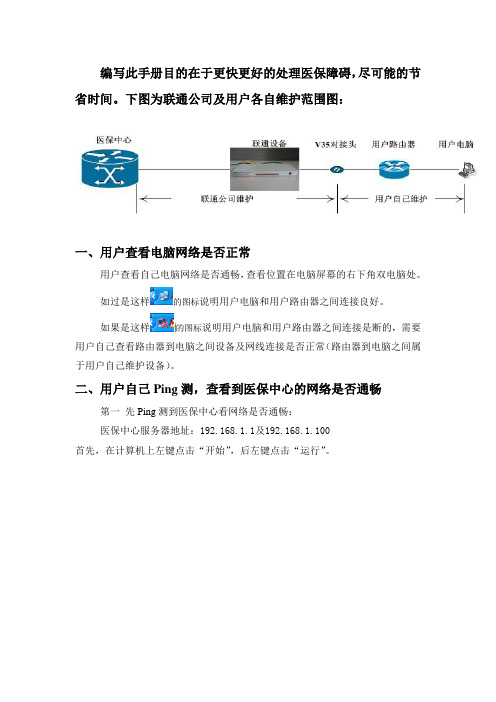
编写此手册目的在于更快更好的处理医保障碍,尽可能的节省时间。
下图为联通公司及用户各自维护范围图:一、用户查看电脑网络是否正常用户查看自己电脑网络是否通畅,查看位置在电脑屏幕的右下角双电脑处。
如过是这样的图标说明用户电脑和用户路由器之间连接良好。
如果是这样的图标说明用户电脑和用户路由器之间连接是断的,需要用户自己查看路由器到电脑之间设备及网线连接是否正常(路由器到电脑之间属于用户自己维护设备)。
二、用户自己Ping测,查看到医保中心的网络是否通畅第一先Ping测到医保中心看网络是否通畅:医保中心服务器地址:192.168.1.1及192.168.1.100首先,在计算机上左键点击“开始”,后左键点击“运行”。
然后在弹出框中键入“ping 192.168.1.1 –t”再左键点击“确定”。
到医保中心网络通畅,如下图显示:到医保中心网络中断,如下图显示:第二如到医保中心网络中断,ping测用户自己路由器:(1)右键点击桌面“网上邻居”,左键点击“属性”(2)右键点击“本地连接”,左键点击“属性”(3)左键双击“Internet 协议(TCP/IP)”(4)在弹出框中查看“IP地址”及“默认网关”是否存在,如果不存在,用户自己找维护路由器的人员处理;如果存在,用户记录下“默认网关”。
(5)点击“开始”----“运行”,在弹出框中将刚才输入的“192.168.1.1”改成记录下的“默认网关”,如“192.206.53.98”,并点击确定。
到路由器通畅,显示如下:到路由器中断,显示如下:如果到路由器不通,用户自己维护,查看路由器是否通电,若路由器通电情况下不通,用户自己找路由器维护人员处理,跟他们说“医保专线拼路由器不通”就行。
如果到路由器是通的,则查看联通设备通电情况。
三、联通医保常用三种设备简要情况1、下面这个是“银驼铃”设备,用户查看设备是否通电,如果灯不亮,用户自己查看设备电源是否接好,将设备点亮,设备灯亮后在看到医保好不好。
医疗保险网上办公操作说明

医疗保险网上办公操作说明在数字化时代,医疗保险网上办公为广大民众提供了便捷、高效的服务体验。
以下将为您详细介绍医疗保险网上办公的具体操作流程,让您轻松办理相关业务。
一、准备工作在进行医疗保险网上办公之前,您需要做好以下准备:1、一台连接互联网的电脑或智能手机,并确保网络稳定。
2、个人身份证件,如身份证、社保卡等。
3、注册并登录相关网站或应用程序所需的个人信息,包括姓名、身份证号码、手机号码等。
二、登录与注册1、打开您所在地区的医疗保险官方网站或指定的手机应用程序。
2、如果您是首次使用,点击“注册”按钮,按照提示填写个人信息,设置登录密码,并完成验证。
3、注册成功后,使用您的用户名(通常为手机号码或身份证号码)和密码进行登录。
三、功能模块介绍登录成功后,您将看到以下主要功能模块:1、个人信息管理在这里,您可以查看和修改个人基本信息,如联系地址、联系方式等,确保信息的准确性和完整性。
2、参保信息查询您可以查询自己的参保状态、参保时间、缴费记录等详细信息。
3、报销申请如果您有医疗费用需要报销,按照系统提示填写相关信息,上传医疗费用凭证等资料。
4、定点医疗机构选择与变更根据自己的需求选择或变更定点医疗机构,方便就医和报销。
5、政策法规查询了解最新的医疗保险政策法规,保障自己的权益。
四、具体业务操作流程1、医疗费用报销申请(1)点击“报销申请”模块。
(2)填写报销申请表格,包括个人信息、就医时间、医疗机构名称、费用明细等。
(3)上传相关医疗费用凭证,如发票、病历、诊断证明等。
注意,上传的图片要清晰、完整,且符合规定的格式和大小要求。
(4)提交申请后,系统会自动进行初步审核,您可以在“报销进度查询”中查看审核状态。
2、定点医疗机构选择与变更(1)进入“定点医疗机构选择与变更”模块。
(2)系统会显示当前可选择的定点医疗机构列表。
(3)根据自己的需求选择新的定点医疗机构,或者变更已有的定点医疗机构。
(4)确认选择或变更后,提交保存。
医保通操作流程(1)
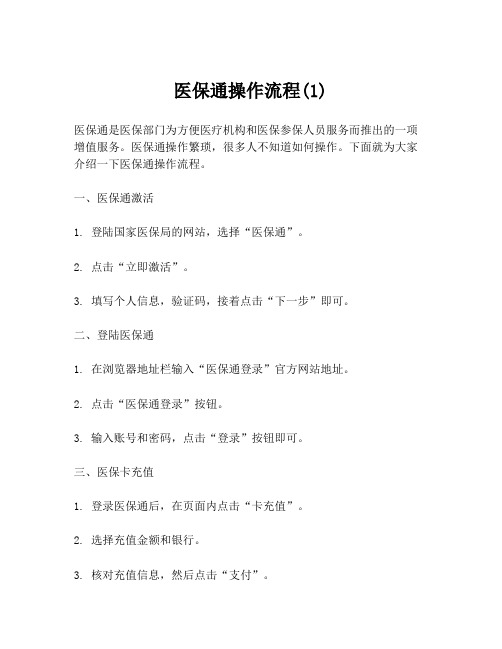
医保通操作流程(1)医保通是医保部门为方便医疗机构和医保参保人员服务而推出的一项增值服务。
医保通操作繁琐,很多人不知道如何操作。
下面就为大家介绍一下医保通操作流程。
一、医保通激活1. 登陆国家医保局的网站,选择“医保通”。
2. 点击“立即激活”。
3. 填写个人信息,验证码,接着点击“下一步”即可。
二、登陆医保通1. 在浏览器地址栏输入“医保通登录”官方网站地址。
2. 点击“医保通登录”按钮。
3. 输入账号和密码,点击“登录”按钮即可。
三、医保卡充值1. 登录医保通后,在页面内点击“卡充值”。
2. 选择充值金额和银行。
3. 核对充值信息,然后点击“支付”。
4. 完成支付后,即可到账。
四、医保报销1. 登录医保通后,选择“报销”。
2. 输入医疗费用信息。
包括病历号、姓名、病情诊断、就诊时间等。
3. 选择要报销的医疗费用。
4. 点击“提交”后,等待审核。
五、报销查询1. 登录医保通后,选择“报销查询”。
2. 输入报销记录查询信息。
包括就诊时间、报销类型、就诊医院等。
3. 点击查询按钮,即可看到相应的报销记录。
六、医药查询1. 登录医保通后,选择“医药查询”。
2. 输入药品名称,点击搜索按钮。
3. 可以看到该药品的相关信息,包括药品名称、价格、剂量说明等。
以上就是医保通的操作流程,其中多数操作需要联网才能完成。
大家可根据自身需求来选择功能,方便快捷。
希望以上介绍对大家有所帮助。
新医保操作手册
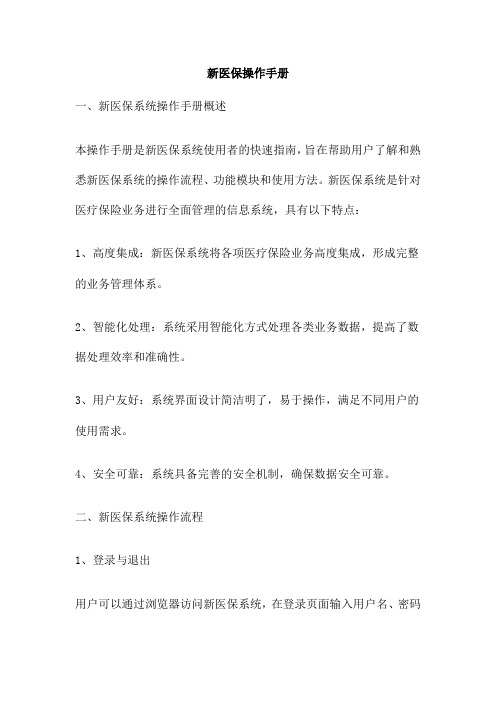
新医保操作手册一、新医保系统操作手册概述本操作手册是新医保系统使用者的快速指南,旨在帮助用户了解和熟悉新医保系统的操作流程、功能模块和使用方法。
新医保系统是针对医疗保险业务进行全面管理的信息系统,具有以下特点:1、高度集成:新医保系统将各项医疗保险业务高度集成,形成完整的业务管理体系。
2、智能化处理:系统采用智能化方式处理各类业务数据,提高了数据处理效率和准确性。
3、用户友好:系统界面设计简洁明了,易于操作,满足不同用户的使用需求。
4、安全可靠:系统具备完善的安全机制,确保数据安全可靠。
二、新医保系统操作流程1、登录与退出用户可以通过浏览器访问新医保系统,在登录页面输入用户名、密码和验证码进行登录。
登录成功后,用户可以进入相应的功能模块进行操作。
如需退出系统,请点击页面右上角的“退出”按钮。
2、首页导航登录成功后,用户将进入新医保系统的首页。
首页提供了以下导航功能:(1)待办事项:显示待处理的业务事项,便于用户快速进入工作状态。
(2)快速通道:提供常用功能的快捷入口,方便用户快速访问。
(3)业务指南:提供各类医疗保险业务的指南文档,帮助用户了解业务细节和操作流程。
(4)消息中心:显示系统通知、公告等信息,便于用户及时了解最新动态。
(5)个人中心:显示用户个人信息、修改密码等账户管理功能。
3、业务模块导航在首页左侧的导航栏中,用户可以点击相应业务模块的标签,进入相应的业务模块页面。
每个业务模块都包含了该业务领域的相关功能和操作流程。
用户可以根据实际需求选择相应的模块进行操作。
4、功能操作流程在每个业务模块中,用户可以根据具体业务需求选择相应的功能进行操作。
一般而言,功能操作流程包括以下步骤:(1)阅读操作指南:在每个功能页面中,都会提供相应的操作指南文档,帮助用户了解该功能的详细操作步骤和注意事项。
(2)填写表单:用户根据操作指南的要求,在表单中填写所需信息。
表单支持数据校验和自动保存等功能,确保数据准确性。
新型农村合作医疗信息系统操作手册

新型农村合作医疗信息系统操作手册一、引言新型农村合作医疗信息系统是现代科技在医疗保障领域的应用,旨在提高农村居民的医疗保障水平。
本操作手册将为您提供系统的详细使用说明,帮助您更好地利用该系统。
二、系统登录1. 打开浏览器,输入系统网址 [网址] 。
2. 在登录页面中输入您的用户名和密码。
3. 单击“登录”按钮。
三、系统主界面1. 登录成功后,您将进入系统的主界面。
2. 主界面由多个模块构成,包括个人信息、医疗保障查询、医疗费用报销等。
3. 单击相应模块,进入相关功能页面。
四、个人信息管理1. 在个人信息模块中,您可以查看和管理与您相关的个人信息。
2. 单击“个人信息”模块,进入相应页面。
3. 在页面中,您可以查看您的基本信息、医保账户余额等。
4. 如需修改个人信息,请单击“修改”按钮,并按照系统提示完成修改。
五、医疗保障查询1. 在医疗保障查询模块中,您可以查询您的医疗保障情况。
2. 单击“医疗保障查询”模块,进入相应页面。
3. 您可以查询您的参保状况、医保账户信息等。
4. 在查询界面选择相应的查询条件,并单击“查询”按钮,系统将为您显示相关结果。
六、医疗费用报销1. 在医疗费用报销模块中,您可以申请医疗费用报销,并查看报销记录。
2. 单击“医疗费用报销”模块,进入相应页面。
3. 如需申请报销,请选择相应的报销类型,并填写相应的费用信息。
4. 确认无误后,单击“提交”按钮,系统将为您生成报销申请单。
5. 您可以在报销记录中查看已申请的报销记录,并查看已报销的费用明细。
七、密码修改1. 为了保护您的账户安全,您可以定期修改登录密码。
2. 在主界面右上角找到“修改密码”按钮,并单击它。
3. 在密码修改页面中,输入当前密码和新密码,并再次确认新密码。
4. 单击“确认”按钮,系统将为您更新密码。
八、常见问题解答以下是一些常见问题的解答,帮助您更好地使用该系统:1. 如何找回忘记的密码?- 在登录页面找到“忘记密码”链接,并单击它。
吉林省智慧医保服务平台单位操作手册

吉林省智慧医保服务平台单位操作手册“智慧医保服务平台”是由吉林省医疗保障局开发建设的全省统一、全功能的医保公共服务平台。
该平台具有查询医保相关业务办理信息、支付数据统计分析等功能,可以实现门诊慢特病、门诊慢性病、住院和异地就医信息查询与医保结算;可以实现医疗费用网上实时结算;办理社保卡业务和电子凭证的申领;支持定点医疗机构在线购药支付,医院微信公众号二维码扫描付款。
参保单位可以通过“智慧医保服务平台”获取缴费信息,并可以通过手机APP扫码缴纳医疗费用,无需携带任何东西。
•一、登录方法参保单位用户通过微信扫描吉林省医疗保障局公众号二维码进行登录;参保单位用户可通过长春市社会保险管理中心公众号首页右下角“我的”菜单中的“智慧医保服务平台”功能,进入平台后点击“单位用户登录”按钮进行登录。
单位用户在首次使用单位信息进行注册后,方可通过本平台进行业务办理和查询缴费信息等,请单位务必在首次登录前进行注册,否则无法进行业务办理和查询缴费信息等服务。
参保单位用户请登录互联网医院APP账号进行注册登录,账号注册完成后,才可进行各项业务办理或者查询信息等功能。
需要注意的是:在互联网医院APP中使用自己的银行账号及密码登录互联网医院APP时需同时满足各银行对登录账户的安全等级认证和绑定金融机构账户信息;若需要携带身份证就需要先办理身份证信息注册并绑定金融机构账户信息,再绑定身份证信息登录互联网医院APP APP和用卡银行账号登录互联网医院APP APP即可继续使用支付宝、微信等支付方式缴纳医疗费用、办理医保相关业务等。
•二、用户注册进入“吉林省智慧医保服务平台”官网首页,点击“单位注册”,根据页面提示进行注册信息录入,其中单位名称中的“省”应当填写完整,并正确填写本单位的统一社会信用代码认证信息;系统自动验证认证信息有效性后,应填写本单位所使用的社会信用代码(营业执照等),上传一寸彩色证件照(照片为近期正面免冠);上传密码(手机号码、邮箱密码);填写身份证号及姓名;如您是本地参保单位,请填写当前所在地的县(市)区名称及地址。
医保平台基本操作

医保平台基本操作
1. 进入工作平台
双击工作平台图标(注意看提示,如果提示服务器联接失败,鼠标单击【关
闭】或右上角【X】1234)→鼠标单击【确定】或键盘按回车键【Enter】
2.进入收费界面
鼠标双击左边菜单【门诊收费】→鼠标双击“门诊收费”下级菜单【门诊收费】
*****************↑以上开机后可只操作一次↑**********************
***************↓下面的每刷一次卡都要操作一次↓******************
3.刷医保卡
插入医保卡(有金属芯片的一面向上、向里),读卡机上两个灯都亮表示插入正确,如不正确,拔出重新插。
三角弹出下拉菜单→鼠标单击【市级统筹】→键盘按回车键【Enter】→【刷卡】→【确定】→【确定】
4.开药
必填!→使用中文输入法(如拼音)输入诊断结果简述。
【Enter】
123456)→【确定】(注意:红字现金支付必须为0,否则没刷卡成功,需要重刷)→【打印】→【直接打印】(单击没有x的打印机图标)→撕小票给病人→【关闭】或【X】。
- 1、下载文档前请自行甄别文档内容的完整性,平台不提供额外的编辑、内容补充、找答案等附加服务。
- 2、"仅部分预览"的文档,不可在线预览部分如存在完整性等问题,可反馈申请退款(可完整预览的文档不适用该条件!)。
- 3、如文档侵犯您的权益,请联系客服反馈,我们会尽快为您处理(人工客服工作时间:9:00-18:30)。
医保联网操作手册
一.护士站
1.病人登记入院后,点击“护士站”,
进入“护士工作站”。
如下图:
2.选中病人,点击左上方的“修改”。
进入“修改病人个
人资料”窗口。
1). 如果是“农村合作医疗”病人,则将病人的身份证号输入到“基本医保号”处。
2). 如果是“医保”病人,则将病人的医保号输入到“基本医保号”处。
3).如果是“居民医保”病人,则将病人的居民医保号输入到“基本医保号”。
如下图:
再按“保存”按钮即可。
3.点击第二工具栏的“登社保”,成功联网登记后,病人列表中的“联网登记”和“社保审批”项会自动勾上。
如下图:
注:
◆农村合作医疗、医保和居民医保病人入院后必须两天内进行联网登记。
◆医保病人成功联网登记后,请核对病人的基本资料是否正确,例如病人的身份证号和医保页
的“待遇分类”。
如果“待遇分类”为0,则表明社保局返回信息有误,需勾上“计算医保”,和选择具体的“待遇分类”。
如下图:
保存修改窗口即可。
二.住院收费
点击“ZY收费”,
进入“住院收费”窗口。
选择第二工具栏的“结算”。
如下图:
注:
◆在病人列表中,“社保计算”列,有勾的表示该病人之前联网登记成功,可以进行联网结算。
如下图:
◆操作跟普通病人一样,只是点“结算”时系统会上报数据到社保局,并返回报销信息,包括
报销多少、自付多少。
如下图:
三.门诊特定病种即时报销
1. 点击“MZ收费”,进入“门诊前台收费”窗口。
2. 输入完处方后,在“费别”一栏选“特定病种”,如果弹出“是否确认同一病人”窗口,表示
系统查找到多个名字相关的病人,则根据病人资料选择具体的病人。
如果没有资料跟当前病人相同,点“取消”按钮;如果资料相同,确认同一病人,则点“同一病人”按钮。
如下图:
3. 输入病人资料,其中“医保号”和“疾病诊断”必须输入并确认正确。
再点击“资格确认”
按钮,如果可报销,按钮会变成“确认”,点击后系统就会打印发票。
如下图:
注:必须勾上“联网报”,才能进行联网报销。
